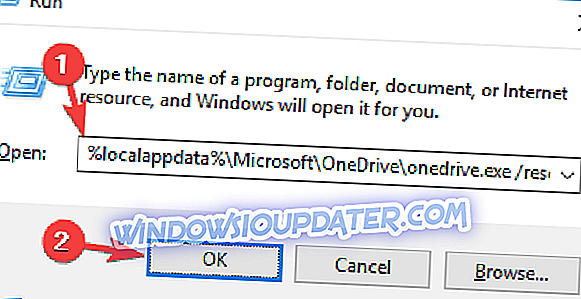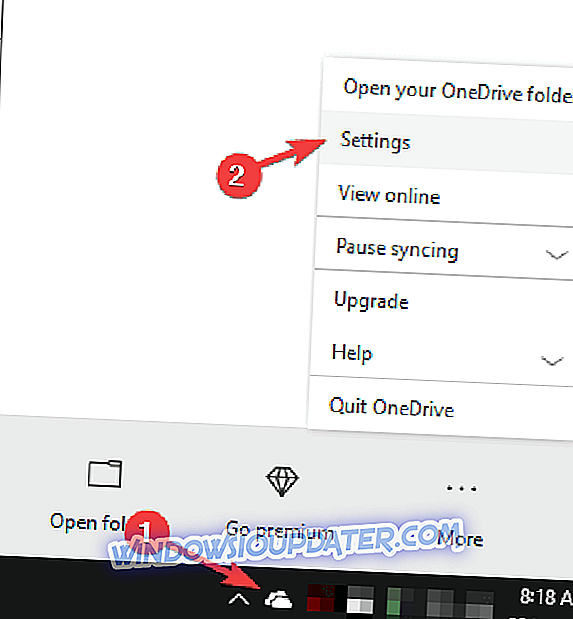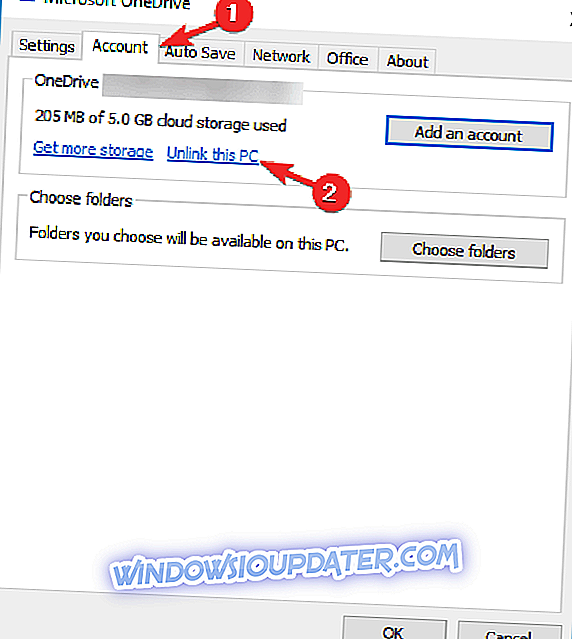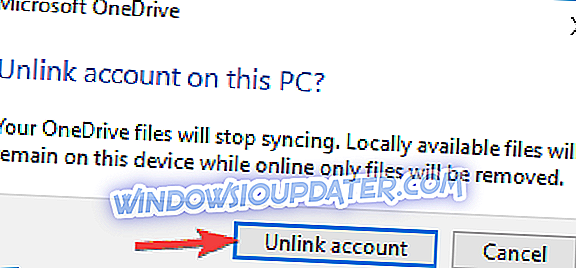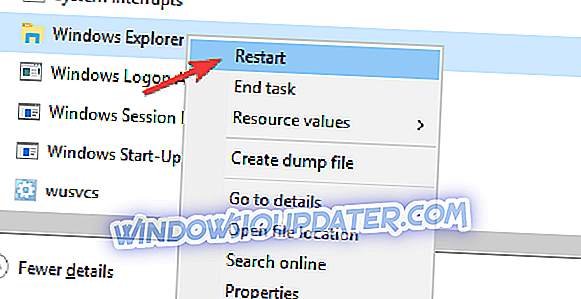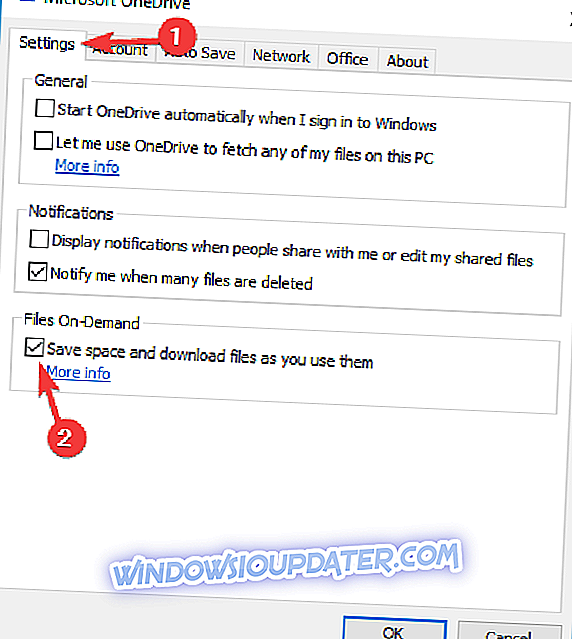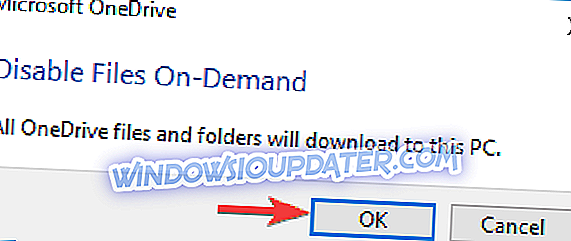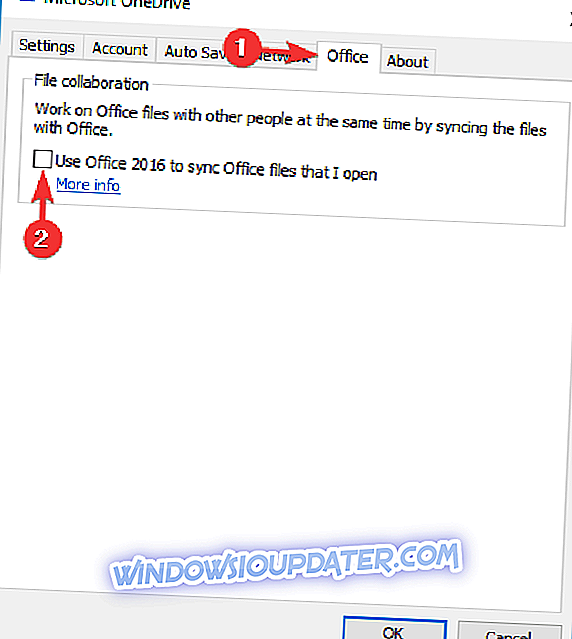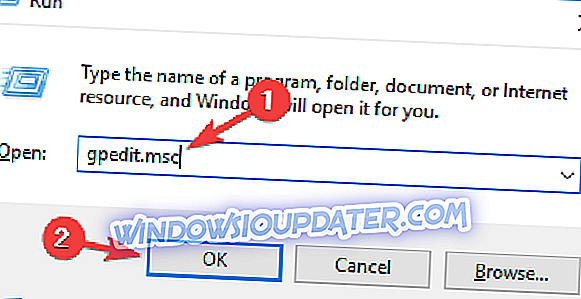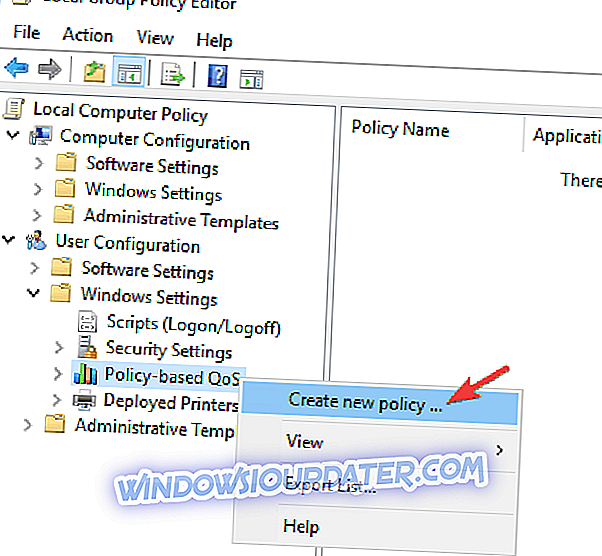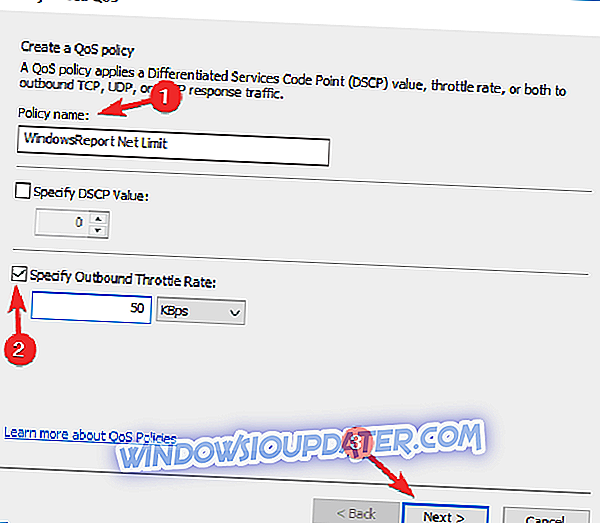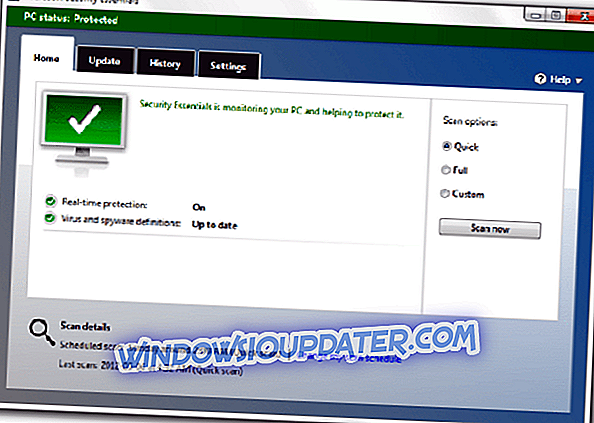OneDrive es un servicio sólido de almacenamiento en la nube, pero muchos usuarios experimentaron la baja velocidad de descarga de OneDrive en su PC. Esto puede ser un gran problema, por lo que en el artículo de hoy le mostraremos cómo abordar este problema.
Descarga lenta OneDrive, ¿cómo solucionarlo?
- Restablecer OneDrive
- Revisa tu antivirus
- Eliminar otro software de sincronización y copia de seguridad
- Eliminar todos los archivos que son de 0KB de tamaño
- Desvincular y volver a iniciar sesión en OneDrive
- Reiniciar el explorador de archivos
- Descargar archivos en lotes
- Deshabilitar la característica de archivos bajo demanda
- Deshabilitar la integración de Office
- Hacer cambios a la política de grupo
Solución 1 - Restablecer OneDrive
Si tiene problemas con la descarga lenta de OneDrive, el problema podría ser la aplicación OneDrive. Ciertos problemas pueden ocurrir de vez en cuando, y para solucionarlos, se recomienda que reinicie OneDrive.
Este proceso no eliminará ninguno de sus archivos, pero los volverá a sincronizar, por lo que puede tomar un tiempo antes de que todos los archivos se vuelvan a sincronizar por completo. Para restablecer OneDrive, solo necesitas hacer lo siguiente:
- Presione la tecla de Windows + R para abrir el cuadro de diálogo Ejecutar .
- Ahora ingrese % localappdata% \ Microsoft \ OneDrive \ onedrive.exe / reset y presione Entrar o haga clic en Aceptar .
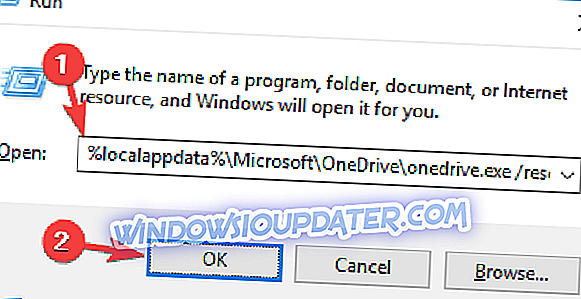
El OneDrive puede tardar uno o dos minutos en reiniciarse en su PC, pero una vez que la aplicación se reinicie, verifique si el problema sigue ahí.
Solución 2 - Revise su antivirus

Usar un buen antivirus es importante si quiere protegerse de las amenazas en línea, pero a pesar de la utilidad de las herramientas antivirus, a veces pueden causar ciertos problemas. Su antivirus puede interferir con otras aplicaciones y en algunos casos puede causar una descarga lenta de OneDrive.
Para solucionar este problema, debe asegurarse de que OneDrive pueda pasar por su antivirus y firewall. Además, es posible que desee intentar deshabilitar ciertas funciones de antivirus o deshabilitar su antivirus por completo.
Si eso no funciona, su próximo paso sería eliminar su antivirus de terceros. Varios usuarios informaron que eliminar su antivirus solucionó el problema, por lo que es posible que desee intentarlo.
Si eliminar el antivirus resuelve el problema, su próximo paso sería cambiar a una solución antivirus diferente. Si desea un antivirus que ofrezca la máxima protección sin interferencias con su sistema, debe probar BullGuard .
Solución 3 - Eliminar otro software de sincronización y copia de seguridad
A veces, la descarga lenta de OneDrive puede ocurrir debido a otro software de respaldo en su PC. Es posible que otras aplicaciones intenten hacer una copia de seguridad de los archivos que actualmente está intentando sincronizar, y eso puede causar problemas con OneDrive.
Para solucionar este problema, se recomienda eliminar otro software de respaldo de su PC. Hay varias formas de hacerlo, pero la más efectiva es usar un software de desinstalación como IOBit Uninstaller .
El software de desinstalación es una aplicación especial que eliminará la aplicación seleccionada, pero también eliminará todos los archivos y entradas de registro asociados con ella. Gracias al software de desinstalación, se asegurará de que la aplicación deseada y todos sus archivos restantes se eliminen completamente de su PC.
Una vez que elimine las aplicaciones que puedan interferir con OneDrive, el problema debe resolverse por completo.
Solución 4 - Eliminar todos los archivos que son 0KB de tamaño
Según los usuarios, a veces ciertos archivos pueden causar problemas lentos en la descarga de OneDrive. Supuestamente, este problema se debe a los archivos que tienen un tamaño de 0 KB, y para solucionar el problema, deberá eliminarlos.
Encontrar todos los archivos que tienen un tamaño de 0 KB no es tan difícil, y solo necesita abrir su directorio OneDrive e ingresar tamaño: 0 en el campo de búsqueda en la esquina superior derecha.

Ahora debería ver todos los archivos que tienen un tamaño de 0 KB. Borre esos archivos y verifique si el problema está resuelto. Antes de eliminar esos archivos, asegúrese de verificar si realmente los necesita. Si estos archivos no forman parte de su proyecto o si no le son familiares, simplemente puede eliminarlos. A veces, incluso los archivos pequeños pueden ser parte de un proyecto de trabajo, así que asegúrese de verificar todos los archivos antes de eliminarlos.
Solución 5 - Desvincular y volver a iniciar sesión en OneDrive
La descarga lenta de OneDrive puede ser causada por ciertos fallos en OneDrive, y la forma más sencilla de solucionarlos es desvincular su cuenta de OneDrive. Este proceso es bastante simple, y puedes hacerlo siguiendo estos pasos:
- Haga clic con el botón derecho en el icono de OneDrive en la barra de tareas y elija Configuración en el menú.
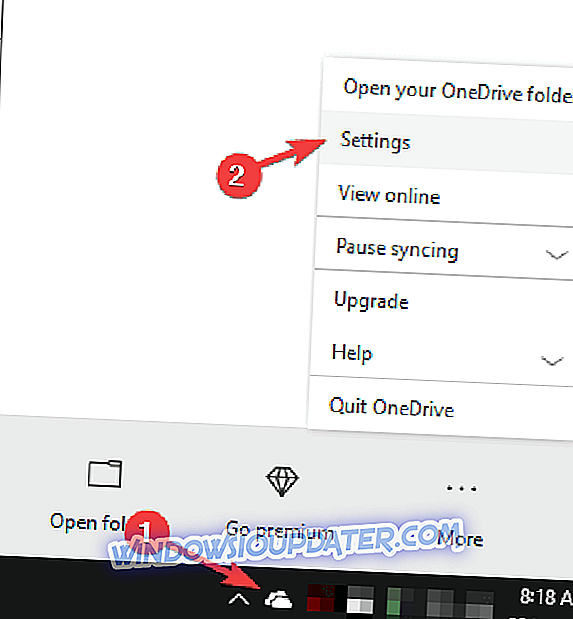
- Ahora ve a la pestaña Cuenta y haz clic en Desvincular esta PC .
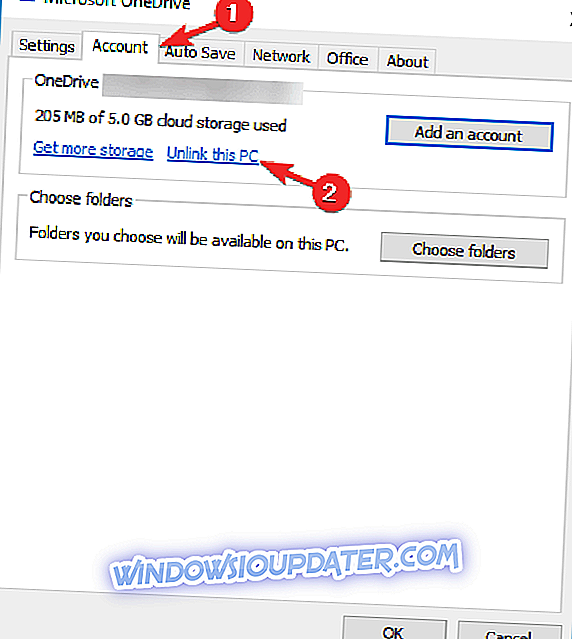
- Aparecerá un mensaje de advertencia. Haga clic en el botón Desvincular cuenta .
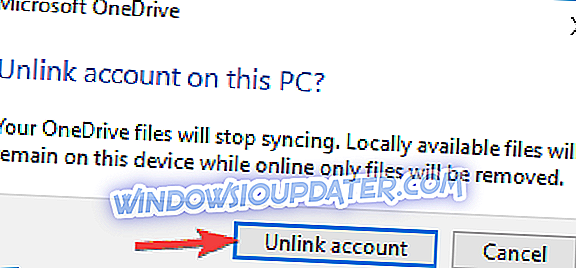
Después de hacer eso, debe volver a iniciar sesión en OneDrive y volver a sincronizar todos sus archivos. Es posible que este método no sea el más efectivo, ya que eliminará los archivos en línea y tendrá que volver a sincronizarlos, así que use esta solución solo si otras soluciones no pueden solucionar el problema.
Solución 6 - Reinicie el Explorador de archivos
En algunos casos, la velocidad de descarga lenta de OneDrive puede ocurrir debido a errores en su sistema. Sin embargo, estos errores suelen ser temporales y puede solucionar el problema simplemente reiniciando el Explorador de archivos. Para hacer eso, solo necesitas seguir estos sencillos pasos:
- Presione Ctrl + Shift + Esc para abrir el Administrador de tareas .
- Localice el Explorador de Windows en la lista, haga clic con el botón derecho y elija Reiniciar en el menú.
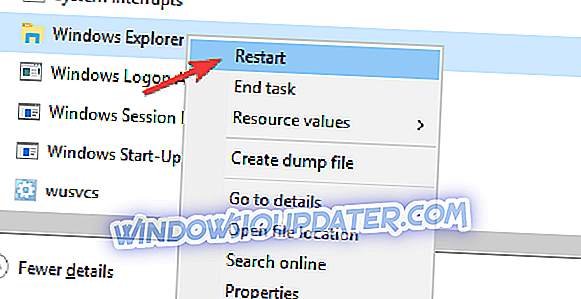
Después de un par de momentos, el Explorador de archivos se reiniciará y su problema se resolverá. Tenga en cuenta que esto es solo una solución, por lo que es posible que deba repetirlo si el problema vuelve a aparecer.
Solución 7 - Descargar archivos en lotes
Si tiene problemas con la velocidad de descarga lenta de OneDrive, el problema podría ser la cantidad de archivos que está intentando sincronizar. Según los usuarios, los problemas ocurrieron después de que intentaron sincronizar todos sus archivos a la vez.
Aunque eso debería funcionar, a veces pueden surgir problemas y es posible que experimente una velocidad de descarga reducida. Para evitar este problema, los usuarios sugieren descargar tus archivos en lotes. Descargue entre 10 y 20 archivos a la vez y verifique si el problema sigue apareciendo.
De lo contrario, siga descargando archivos por lotes hasta que descargue todos sus archivos. Esta no es la solución más sencilla, pero es una solución decente que podría funcionar para usted, así que asegúrese de probarlo.
Solución 8 - Deshabilitar la función de archivos a petición
OneDrive tiene la función de archivos bajo demanda y, a veces, esta función puede hacer que la velocidad de descarga de OneDrive sea lenta. Esta es una característica bastante útil, ya que le permite descargar solo los archivos que desea editar.
Gracias a esta función, no tiene que almacenar archivos tanto en su PC como en la nube. Esto es excelente si desea ahorrar espacio en su PC, pero a veces puede haber problemas con esta función. Esta función puede llevar a una velocidad de descarga lenta, y muchos usuarios sugieren deshabilitar esta función.
Para hacer eso, sigue estos pasos:
- Abra la configuración de OneDrive. Desmarca Guardar espacio y descargar archivos a medida que los uses .
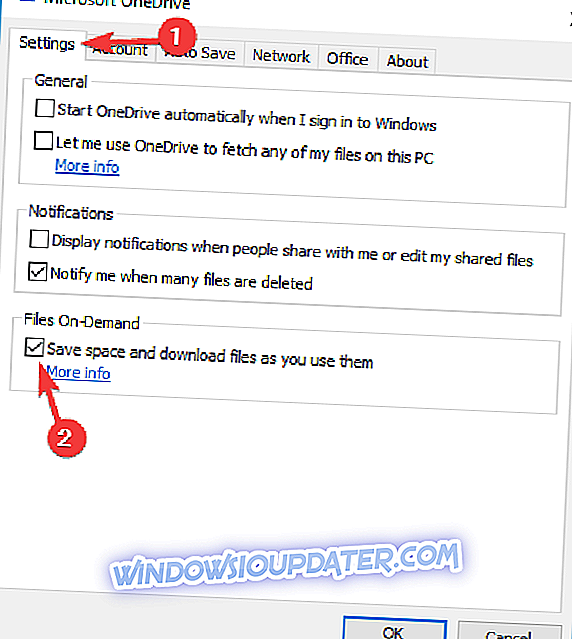
- Aparecerá un mensaje de advertencia. Haga clic en Aceptar para guardar los cambios.
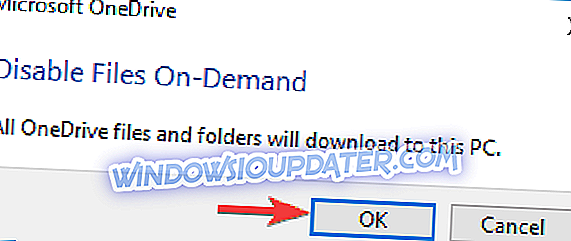
Después de deshabilitar esta función, el problema con OneDrive debe resolverse por completo.
Solución 9 - Deshabilitar la integración de Office
OneDrive tiene una característica útil que le permite trabajar en archivos de Microsoft Office con otros usuarios. Esta es una característica increíblemente útil, pero a veces puede causar velocidades lentas de descarga de OneDrive. Para solucionar el problema, algunos usuarios recomiendan desactivar esta función por completo.
Esto es bastante simple de hacer, y puedes hacerlo siguiendo estos pasos:
- Abre la ventana de configuración de OneDrive.
- Vaya a la pestaña de Office y desactive todas las opciones.
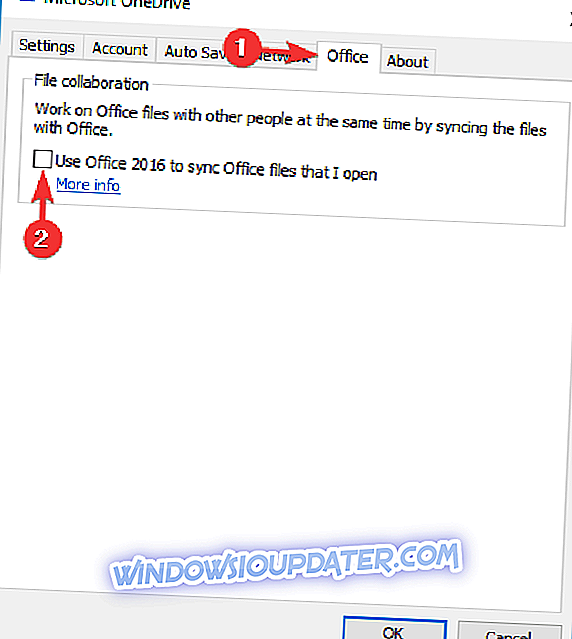
Después de hacer eso, guarde los cambios y el problema se resolverá completamente.
Solución 10 - Hacer cambios a la Política de Grupo
Si tiene problemas con la baja velocidad de descarga de OneDrive, es posible que pueda resolver este problema realizando cambios en la configuración de la Política de grupo. Este es un procedimiento ligeramente avanzado, y puede realizarlo siguiendo estos pasos:
- Presiona la tecla de Windows + R e ingresa gpedit. msc. Presione Entrar o haga clic en Aceptar .
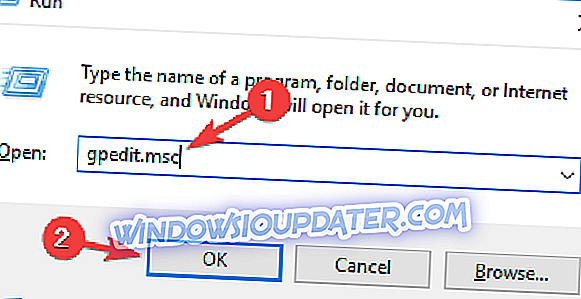
- En el panel izquierdo, navegue a Configuración de usuario> Configuración de Windows . Haga clic con el botón derecho en QoS basada en políticas y elija la opción Crear nueva política .
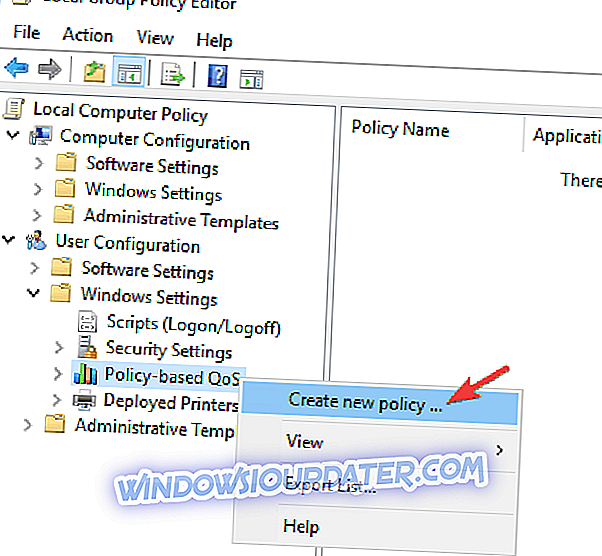
- Ingrese el nombre de su póliza. Asegúrese de que solo esté marcada la opción Especificar tasa de aceleración de salida . Establece el valor más bajo que tu velocidad de carga. Los usuarios sugieren utilizar un valor que sea tres veces menor que su velocidad de carga actual. Haga clic en siguiente .
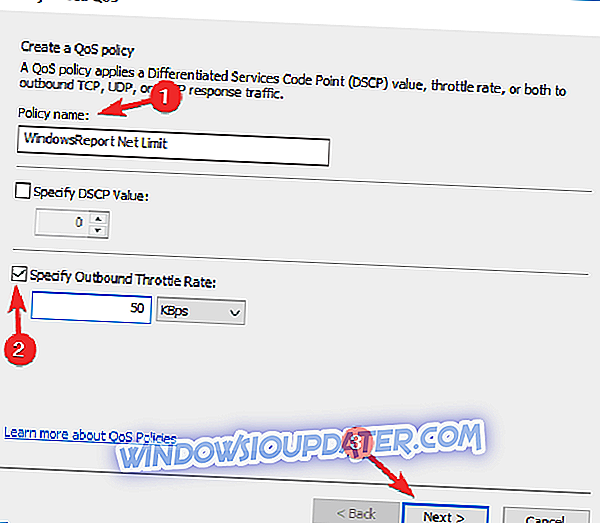
- No cambie ninguna configuración en ventanas nuevas, simplemente haga clic en Siguiente .
Después de crear la política, reinicie su PC y verifique si el problema con OneDrive está resuelto.